Xbox One コントローラーまたは本体の明るさを変更する方法
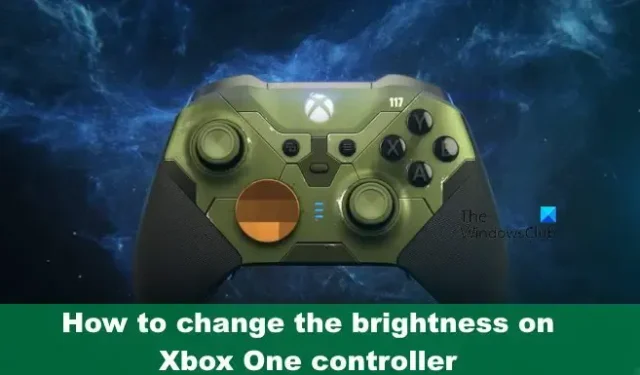
Xbox Series X/Sビデオ ゲーム コントローラーを見ると、使用中に Xbox ロゴから光が発しているのが見えるはずです。本体の電源を入れると通常、デバイス上の Xbox ロゴが明るくなるように、同じことが本体自体にも当てはまります。
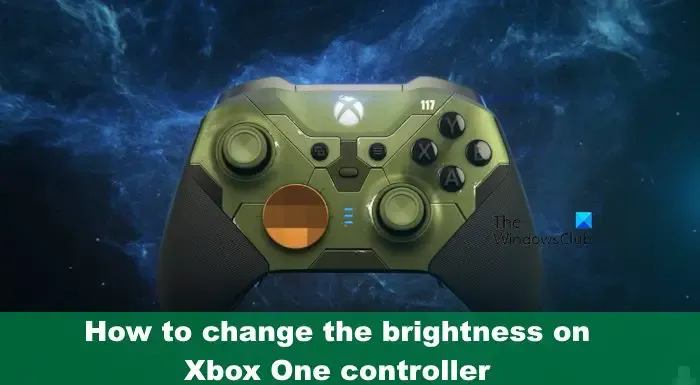
多くのオーナーは知りませんが、コントローラーと Xbox Series X/S の両方でライトの明るさを調整できることです。これは見落とされがちな機能ですが、誰もがライトの調整に十分気を配っているわけではないので、それは理解できます。
ただし、照明をカスタマイズできる機能は、暗闇の中でプレイすることが多い人にとっては便利です。おそらく、すべての照明を完全に消すか、満足のいくレベルまで暗くしたいと考えているのかもしれません。
Xbox One コントローラーの明るさを変更する方法
Xbox またはコントローラーの明るさを増減するには、ここで説明した方法に従ってください。
Xbox コントローラー ライトをカスタマイズする
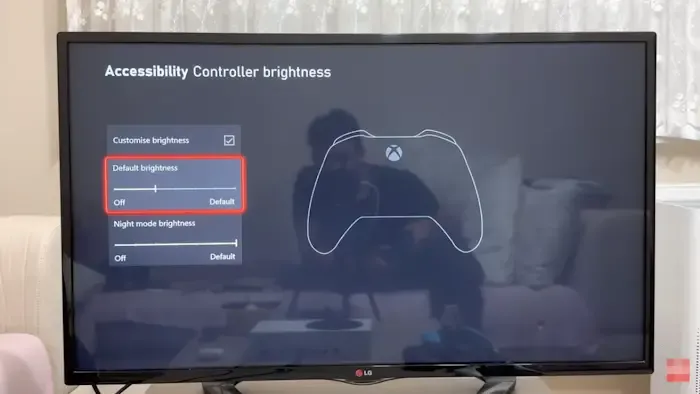
Xbox シリーズ本体の電源ボタンの明るさを調整したら、今度はコントローラーでも同じことを行います。
- Xbox を起動します。
- 次に、コントローラーの Xbox ボタンを押してガイドを開きます。
- 「プロファイルとシステム」タブを探して選択します。
- そこから、[設定]に移動し、 Aキーを使用して選択します。
- [一般] > [テレビとディスプレイのオプション] > [夜間モード]に直接移動します。
- ここで、「環境設定」に移動し、「コントローラーの明るさ」を選択します。
- ここから、スライダーを使用して明るさを好みのレベルに調整できます。
そのルートをたどる場合は、完全にオフにするオプションがあります。
Xbox Series X/S ライトの明るさをカスタマイズする
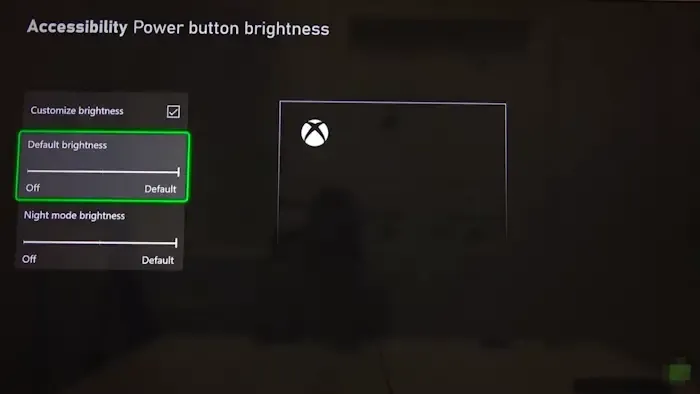
Series X/S の電源ボタン ライトのデフォルトの明るさは最大に設定されており、これは可能な最大の明るさを意味します。これは変更できるので、ここで何を行う必要があるかを説明します。
- Xbox Series X を起動し、[設定]に移動します。
- そこから、[一般]に移動し、[テレビとディスプレイのオプション]を選択します。
- [夜間モード]というオプションを選択します。
- [設定]の下を見て、[電源ボタンの明るさ]を選択します。
- コントローラーのAボタンを押します。
- 必要に応じて、明るさレベルをカスタマイズしたり、完全にオフにしたりできます。
- 完了したら、設定メニューを終了します。
Xbox のライトの明るさが正常に調整されました。
Xbox コントローラーの LED ライトを変更できますか?
はい、Xbox コントローラーのライトの色を変更できますが、落とし穴があります。これはすべてのコントローラーで機能するわけではないため、これを機能させるには Xbox Elite 2 シリーズ コントローラーを購入する必要があります。それ以外の場合は、すべて運が悪くなるでしょう。
Xbox コントローラーにはライトが付いていますか?
Xbox コントローラーには、デバイスの中央にある Xbox ロゴ ボタンに表示されるライトがあります。光は重要ではありませんが、外観デザインの全体的な外観に影響を与えます。良いニュースは、ライトを無効にしたり、暗くしたりできることです。



コメントを残す